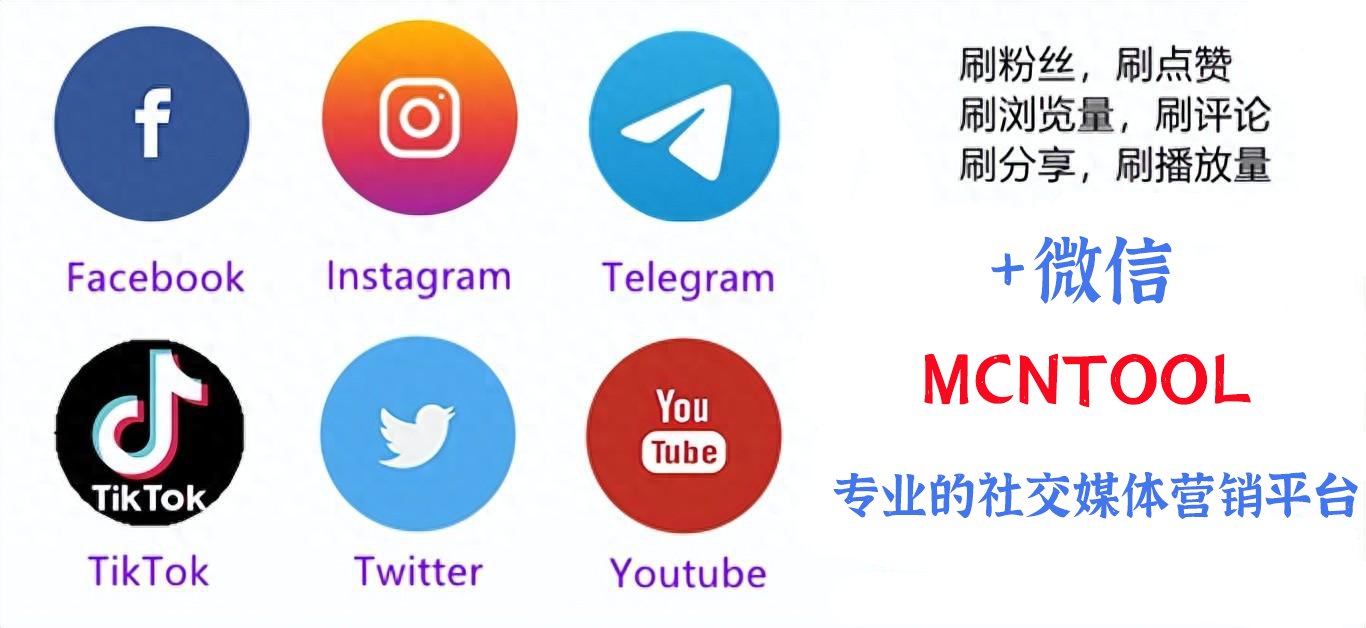您现在的位置是:Instagram刷粉絲, Ins買粉絲自助下單平台, Ins買贊網站可微信支付寶付款 >
04 ins下載軟件捷徑(蘋果快捷指令有哪些)
Instagram刷粉絲, Ins買粉絲自助下單平台, Ins買贊網站可微信支付寶付款2024-05-19 00:41:15【】8人已围观
简介】+R在布局視口之間循環【CTRL】+S保存當前圖形【CTRL】+T切換數字化儀模式【CTRL】+U開/關極軸【CTRL】+V粘貼剪貼板中的數據【CTRL】+W開/關對象追蹤【CTRL】+X將對象剪切
【CTRL】+S 保存當前圖形
【CTRL】+T 切換數字化儀模式
【CTRL】+U 開/關極軸
【CTRL】+V 粘貼剪貼板中的數據
【CTRL】+W 開/關對象追蹤
【CTRL】+X 將對象剪切到剪貼板
【CTRL】+Y 取消前面的“放棄”動作
【CTRL】+Z 消上一個操作
【CTRL】+[ 取消當前命令
【CTRL】+\ 取消當前命令
【ALT】+F8 宏
【ALT】+F11 編輯器
【CTRL】+【SHIFT】+S 另存為
【CTRL】+【SHIFT】+C 帶基點復制
【CTRL】+【SHIFT】+V 粘貼為塊
3、F 快捷鍵
【F1】 幫助
【F2】 文本窗口
【F3】 開/關對象捕捉
【F4】 打開數字化儀
【F5】 等軸測平面切換
【F6】 坐標開/關
【F7】 柵格開/關
【F8】 正交開/關
【F9】 捕捉開/關
【F10】 極軸開/關
【F11】 對象追蹤開/關
【F12】 DYN開/關
4、宏中使用的特殊字符
宏中使用的特殊字符
字符 說明
; 發出 ENTER
^M 發出 ENTER
^I 發出 TAB
[空格] 輸入空格;命令中命令序列之間的空格相當于按空格鍵
\ 暫停以等待用戶輸入(不能與加速鍵配合使用)
_ 轉換其后的 AutoCAD 命令和選項
=* 顯示當前頂層的下拉、快捷或圖像菜單
*^C^C 重復執行某個命令直到選擇了另一個命令
$ 引入條件 DIESEL 宏表達式 ($M=)
^B 打開或關閉“捕捉”(相當于 CTRL+B)
^C 取消命令(相當于 ESC 鍵)
^D 打開或關閉“坐標”(相當于 CTRL+D)
^E 設置下一個等軸測平面(相當于 CTRL+E)
^G 打開或關閉“柵格”(相當于 CTRL+G)
^H 發出 BACKSPACE
^O 打開或關閉正交模式
^P 打開或關閉 MENUECHO
^Q 回顯所有提示、狀態列表和打印輸入(相當于 CTRL+Q)
^T 打開或關閉數字化儀(相當于 CTRL+T)
^V 更改當前視口
^Z 空字符,用于禁止在命令末尾自動添加空格鍵
二、怎樣才能提高畫圖速度
1、背熟常用的快捷鍵,這是必須的;(不用刻意去背,用的多了自然就記住了,不過一定要用快捷鍵哦)
2、學會自定義快捷鍵,點擊工具→自定義→編輯程序參數 里面是一些系統參數和快捷鍵命令,照里面的格式改寫或填寫,做個例子:
(1)改寫
L, *LINE
這是直線的命令改為:
Q, *LINE
然后關閉CAD,再打開,直線的快捷鍵就變成“Q”了
(2)填寫
L, *LINE
這是直線的命令改為:
L, *LINE
Q, *LINE
在后面加一行,然后關閉CAD,再打開直線的快捷鍵就變成“Q”和“L”同時都是了
就這樣改,把常用的都改成左手鍵盤,和比較好按的。比如說旋轉是RO,把它改成SS,距離近了,還在左手邊,S怎么轉都一樣 比較好記,自然繪圖速度就提高了
不過要注意:不要與其他快捷鍵重復,免得有沖突,系統出錯
3、雙擊兩次滑輪鍵,全屏顯示所有(很好用哦)
4、要善于用夾點,例如直線,點夾點(兩側的),點一下是拉伸;按一下空格是移動;兩下是旋轉。。。其他的自己去嘗試,在此就不一一介紹了;
5、畫圖時,圖層要規劃好,明了易懂,養成良好習慣,以后自有大大的用處;
6、要善于用 設計中心 ,總用的圖層、標注、文字等等一些參數都可以從另一個圖紙中拉到現在畫的圖形當中,大大的減少了設置參數的時間;
7、設置模板(CTRL+3),在設計中心中瀏覽到經常要插入的塊的地址,然后鼠標右鍵→創建工具選項板 然后定義個名字 以后直接點擊就可已插入 免得還得總找圖塊了
8、按住 CTRL+鼠標右鍵 為捕捉菜單
9、在命令行出入OP 再進入 用戶系統配置 自定義右鍵單擊 可把鼠標右鍵改為確定
里面還有好多的設置(如顯示的平滑度、鼠標大小、繪圖背景命令行命令字的顏色、對象捕捉點的大小等等 好多)
10、想把某個圖層的線或某個顏色的線刪掉,一個個選是一件很不容易的事,有時還可能漏掉,可以把所有的都選中→鼠標右鍵→快速選擇 然后自己看著辦吧 很好用的
11、直接按下滾動鍵,平托就能達到平移的效果,(缺點:費鼠標,我已經按壞一個了!!)
12、剪切或刪除時,一不小心可能把不想選中的選上了,心中倍感可惜又得重選了,但是有辦法,呵呵 按住 SHILFT 鍵,用鼠標選中那條線,就取消了對此線的選擇;
13、修剪時,輸入命令后,按兩下確定,之后就是把所有的線都作為選中目標;
14、空心漢字字形如使用AutoCAD R14中的BONUS功能(一定要完全安裝AutoCAD,或自定義安裝時選了它),有一個TXTEXP命令,可將文本炸為線,對做立體字十分有用。
關于“mirrtext”系統變量
當使用“mirror”鏡像命令時,控制文字是否鏡像。
0=不鏡像(初始值)1=鏡像
15、正交快捷鍵為F8和ctrl+L,用F8時得低頭看一眼鍵盤,摁完后還得把手放在經常房的位置上(自己用的感覺,不代表大家,我感覺很費事很慢);我的能力只能改變他的CTRL+?和F?的快捷鍵; 在命令行輸入 CUI→鍵盤快捷鍵→切換正交 然后在右側修改一下就OK了,我用的是ctrl+D 還蠻好的
16、按住 SHIFT短時間切換 正交
最簡化的界面,最快捷的操作,最全面的技巧,你將是一個繪圖高手。其實cad并不難,難的是行業知識,畫圖誰都會,關鍵是你要會畫你要需的東西,你不知道這個地方要打幾個釘,你畫釘子再快也沒用,所以關鍵的是你的專業知識,軟件其實是最簡單的東西。公司的老手雖然畫圖手法沒我快,但是人家知道哪里應該怎么畫,人家一天能出20張圖,我手快,但是我只能出5張,因為我大多時間在想,哪里該怎么處理,哪里該怎么畫。所以工具的東西,不是主要因素。
很赞哦!(12)
相关文章
- 01 外貿dn是什么意思的縮寫(外貿術語DN表示什么)
- tiktok國際版破解版安卓子(下載國際版抖音tiktok需要付費嗎)
- tiktok國際版破解版最新免登錄(抖音TikTok怎么下載國際版?)
- 01 外貿買粉絲a是什么縮寫(外貿中的COA檢測是什么)
- 01 外經貿大學金融碩士就業方向(金融mba和金融碩士有什么區別?哪一種更有就業前景?)
- tiktok國際版電腦版下載中文(tiktok國際版怎么下載)
- tiktok國際版網頁入口電腦下載(蘋果tiktok國際版怎么下載?)
- tiktok國際版破解版安卓軟件(國際版tiktok網絡怎么解決?)
- tiktok國際版網頁打不開(國際版tiktok使用教程)
- tiktok國際版操作教程(國際版tiktok使用教程)